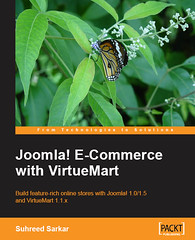Doel: Login en gebruikersbeheer waardoor ik een bepaalde groep mensen toegang verleen tot een aantal online tools.
- Ik neem als uitgangspunt het Joomla 3.0 gebruikers beheer systeem. Via "Usermanager" vink ik aan dat gebruikers zich kunnen aanmelden op de website maar dat ik als administrator dat moet goedkeuren en daar een email over krijg.
- In het hoofdmenu maak ik een link aan met "Login||Toegang tot de online tools". Maar daaronder maak ik submenu's aan voor elke online tool afzonderlijk. Dus "Login voor toegang tot Clickable Map".
- Nee, nu ben ik niet klaar. Ja, registratie en inloggen werkt maar waar wordt men vervolgens naartoe verwezen? Binnen menubeheer kan ik voor elk Login(sub)menu aangeven waar een succesvolle login naartoe moet verwijzen. Dat moet een interne pagina zijn. Die moet ik dus eerst aanmaken.
- Dat doe ik opnieuw via menubeheer waar ik een extra menulink aanmaak in het menu "Gebruikers menu". Dat menu is alleen zichtbaar voor geregistreerde gebruikers. Kortom: menu en menulinken zijn niet zichtbaar voor een willekeurige bezoeker. Dit menuitem noem ik "Clickable maps" en krijgt een bepaalde alias mee. Deze alias bepaalt via welke url de pagina is op te vragen. Dit menu item is van het type "Wrapper" en daarbinnen wordt via een iframe de online tool geladen.
- Terug naar de menu link in hoofdmenu (Login voor toegang Clickable maps) en daar geef ik aan dat een succesvolle login moet verwijzen naar de index.php/alias van de aangemaakt "pagina".
Gelukt. Ook hulp nodig bij toegangsbeheer in Joomla? Neem even contact op.
Hartelijke groeten,
Meindert A. Jorna